خوش آموز درخت تو گر بار دانش بگیرد، به زیر آوری چرخ نیلوفری را
برطرف کردن مشکل تغییر خودکار عکس دسکتاپ

اگر کاربر ویندوز 10 هستید شاید شما هم مانند بسیاری دیگر با این مشکل عجیب که پس از هر بار ریستارت عکس بک گراند تغییر کند مواجه شوید. حتی زمان لاگین یا ریستارت Windows Wallpaper خودکار تغییر می کند. چه بسا شما همان عکس wallpaper جاری که هم اکنون فعال است را Delete کنید باز مشکل سرجایش است و چیزی تغییر نمی کند.

در این شرایط احتمالا به سراغ Personalize settings می روید اما متوجه می شوید که تغییرات ذخیره نمی شوند و این مسئله، چیزی است که برخی کاربران(از جمله خودم) با آن درگیر بوده اند و هر چند عملکرد کلی سیستم را تحت تاثیر قرار نمی دهد ولی کلا این هم مشکل است و باید آن را حل کنیم. دوستان فقط این نکته را هم عارض شوم که در لب تاپ ها بعضا زمانی که لب تاپ در حال شارژ شدن است سر و کله این مشکل پیدا می شود و پس از اینکه کابل برق لب تاپ را جدا کنید تنظیمات به آن چیزی که شما تنظیم کرده اید بر خواهد گشت.
به هر حال بدون فوت وقت به سراغ راه حل ها می رویم و امیدواریم این روش برای شما مثمرثمر واقع گردد.
%USERPROFILE%\AppData\Roaming\Microsoft\Windows\Themes
نکته ای باید توجه داشته باشید، این است که نمایش فایل های مخفی را در ویندوز فعال کنید.
حالا باید در این مسیر دو فایل زیر را مشاهده کنید:
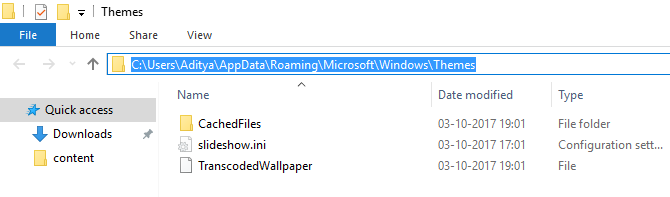
فایل slideshow.ini را باز کنید و مندرجات ان را حذف کرده و فایل را Save کنید.
سپس فایل TranscodedWallpaper را حذف کرده و در داخل فولدر CachedFiles ، در واقع wallpaper جاری قرار دارد که آن را حذف کنید و wallpaper مورد نظر خودتان را کپی کنید.
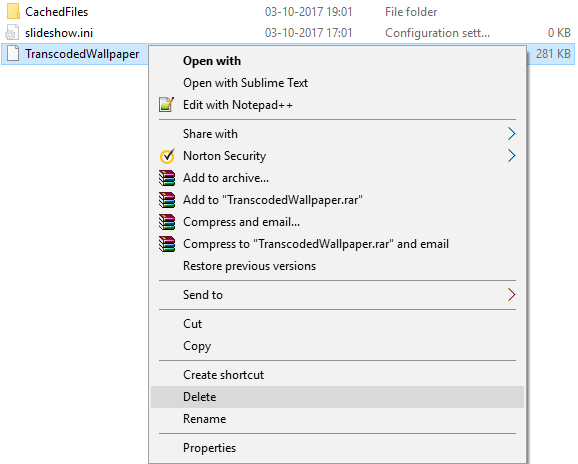
سپس سیستم را ریستارت کنید و وضعیت مشکل را بررسی کنید.
اگر نشده بوده، روی دسکتاپ کلیک راست کرده و Personalize را انتخاب کنید و Background را تغییر دهید. اگر که نه کلا چیزی تغییر نکرد روش بعد را دنبال کنید.
فعال سازی Clean boot در ویندوز
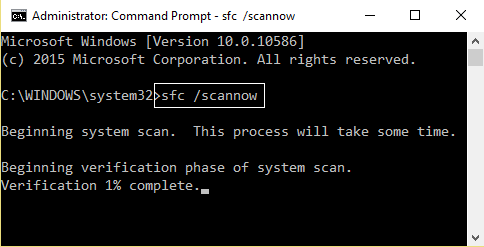
پس از اجرای دستور فوق، حالا دستورات زیر را هم در cmd اجرا کنید:
دوستان براي اجراي اين دستورات دقايقي زمان صرف خواهد شد که بايد منتظر بمانيد.
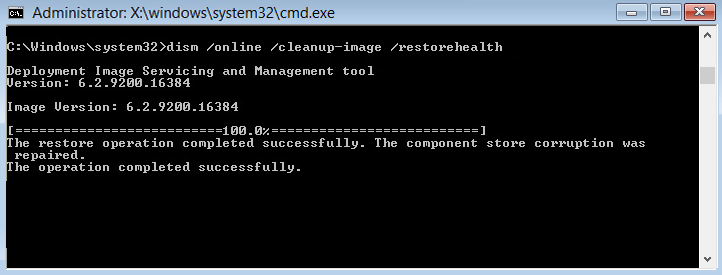
حالا Sign out و دوباره Sign in کنید و وضعیت را بررسی کنید.
در اینجا لینک Change plan settings را در مقابل Power plan فعال کلیک کنید.
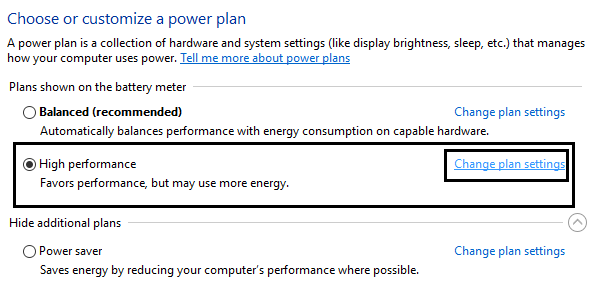
در قسمت پایین این فرم هم لینک Change advanced power settings را کلیک کنید.
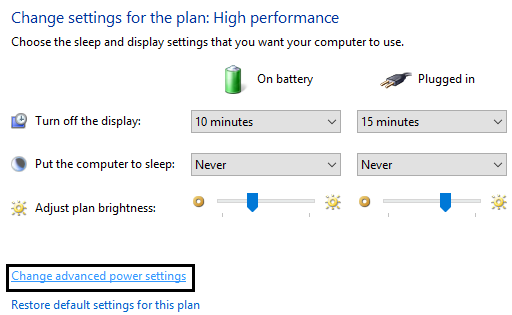
در فرم باز شده، در لیست مانند تصویر زیر به قسمت Desktop background settings رفته و وارد تنظیمات Slideshow شوید.
اطمینان حاصل کنید که برای گزینه های On battery و Plugged in، آیتم paused انتخاب شده باشد.
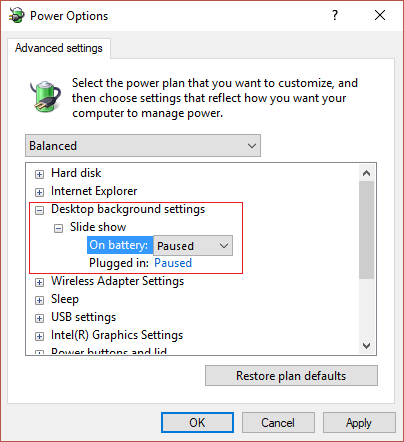
ایجاد user جدید در ویندوز
چگونه یک User را به عضویت گروه Administrators درآوریم

در این شرایط احتمالا به سراغ Personalize settings می روید اما متوجه می شوید که تغییرات ذخیره نمی شوند و این مسئله، چیزی است که برخی کاربران(از جمله خودم) با آن درگیر بوده اند و هر چند عملکرد کلی سیستم را تحت تاثیر قرار نمی دهد ولی کلا این هم مشکل است و باید آن را حل کنیم. دوستان فقط این نکته را هم عارض شوم که در لب تاپ ها بعضا زمانی که لب تاپ در حال شارژ شدن است سر و کله این مشکل پیدا می شود و پس از اینکه کابل برق لب تاپ را جدا کنید تنظیمات به آن چیزی که شما تنظیم کرده اید بر خواهد گشت.
به هر حال بدون فوت وقت به سراغ راه حل ها می رویم و امیدواریم این روش برای شما مثمرثمر واقع گردد.
قبل از هر کاري بهتر از سيستم تان Restore point تهيه کنيد تا در صورت بروز مشکل جاي جبران داشته باشيد.
Method 1: Delete slideshow.ini and TranscodedWallpaper
لطفا با فشردن کلیدهای Windows Key + R پنجره Run را باز کنید و مسیر زیر را در آن وارد و Enter کنید تا بدان وارد شوید.%USERPROFILE%\AppData\Roaming\Microsoft\Windows\Themes
نکته ای باید توجه داشته باشید، این است که نمایش فایل های مخفی را در ویندوز فعال کنید.
حالا باید در این مسیر دو فایل زیر را مشاهده کنید:
slideshow.ini
TranscodedWallpaper
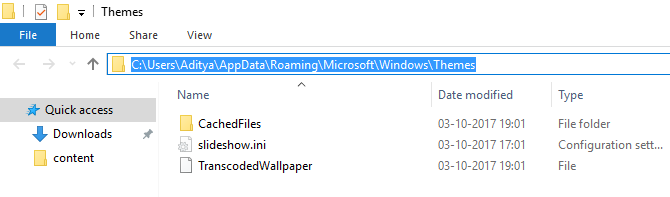
فایل slideshow.ini را باز کنید و مندرجات ان را حذف کرده و فایل را Save کنید.
سپس فایل TranscodedWallpaper را حذف کرده و در داخل فولدر CachedFiles ، در واقع wallpaper جاری قرار دارد که آن را حذف کنید و wallpaper مورد نظر خودتان را کپی کنید.
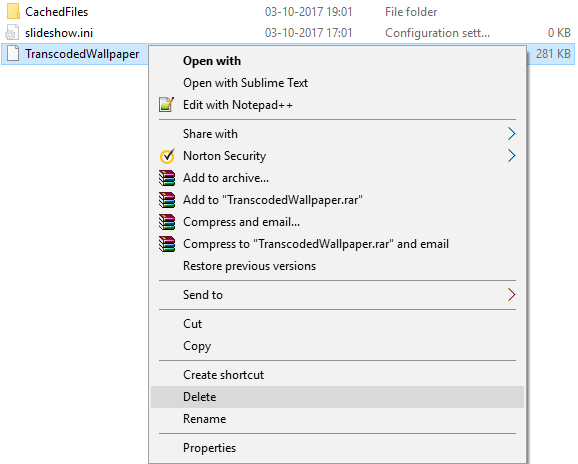
سپس سیستم را ریستارت کنید و وضعیت مشکل را بررسی کنید.
اگر نشده بوده، روی دسکتاپ کلیک راست کرده و Personalize را انتخاب کنید و Background را تغییر دهید. اگر که نه کلا چیزی تغییر نکرد روش بعد را دنبال کنید.
Method 2: Perform a Clean Boot
فعال سازی Clean boot در ویندوز
Method 3: Run System File Checker
Command Prompt را بصورت Run as administrator باز کرده و دستور زیر را وارد و Enter کنید:Sfc /scannow
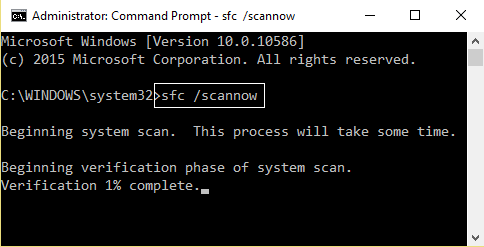
پس از اجرای دستور فوق، حالا دستورات زیر را هم در cmd اجرا کنید:
Dism /Online /Cleanup-Image /CheckHealth
Dism /Online /Cleanup-Image /ScanHealth
Dism /Online /Cleanup-Image /RestoreHealth
دوستان براي اجراي اين دستورات دقايقي زمان صرف خواهد شد که بايد منتظر بمانيد.
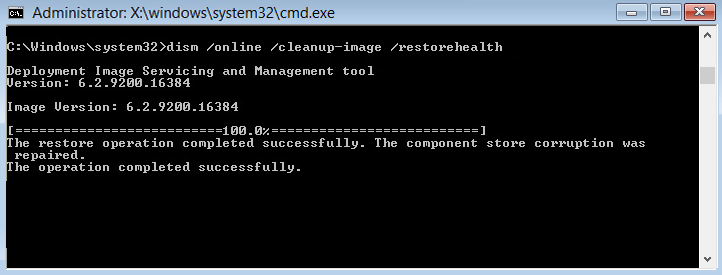
حالا Sign out و دوباره Sign in کنید و وضعیت را بررسی کنید.
Method 4: Power Option
به Control panel رفته و Power Options را انتخاب کنید.در اینجا لینک Change plan settings را در مقابل Power plan فعال کلیک کنید.
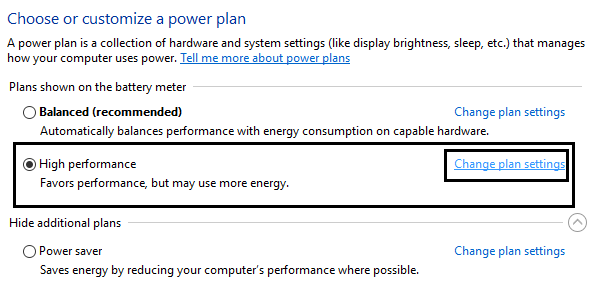
در قسمت پایین این فرم هم لینک Change advanced power settings را کلیک کنید.
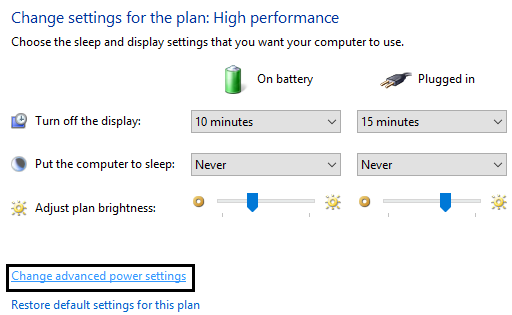
در فرم باز شده، در لیست مانند تصویر زیر به قسمت Desktop background settings رفته و وارد تنظیمات Slideshow شوید.
اطمینان حاصل کنید که برای گزینه های On battery و Plugged in، آیتم paused انتخاب شده باشد.
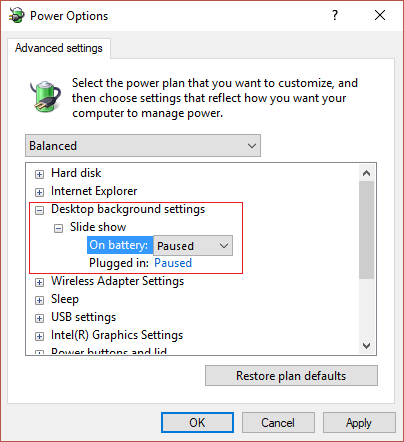
Method 5: Create a new user account
در آخر اگر هیچ کدام از روش های فوق جواب نداد، یک User جدید ایجاد کنید و با آن به ویندوز لاگین کنید.ایجاد user جدید در ویندوز
چگونه یک User را به عضویت گروه Administrators درآوریم





نمایش دیدگاه ها (0 دیدگاه)
دیدگاه خود را ثبت کنید: